ioBroker 开始使用 PLCnext 设备(例如 EPC 1522)
嗨 PLCnext 的家伙
序言
昨天感谢 Jan Christoph Müller,我在我的 PLCnext 设备 (EPC 1522) 上安装了 ioBroker。我现在很高兴与您分享。
问题/目标:
我有:
- Pluggit 呼吸机,可与 Modbus TCP 配合使用。上个月我用 Visu+ 做了一个小项目。但我不是很满意
- 一些 Shelly relais,可与 mqtt 配合使用
- 一些小米“智能家居”设备,如“Yeelight”、吸尘器……
- 我想为所有设备配备一个系统
为什么选择 ioBroker?
ioBroker
- 在智能家居系统中享有盛誉。它适用于许多设备(当然也适用于我们的 plcnext 设备)
- 有许多智能家居设备的模板/库
- 与 docker 配合使用
怎么做?
1. 使用浏览器(IE;Firefox,Chrome……)登录您的设备:
- 就我而言:https://192.168.0.29/cockpit/
- 出厂/默认:https://192.168.1.10/cockpit/
2. 去码头工人
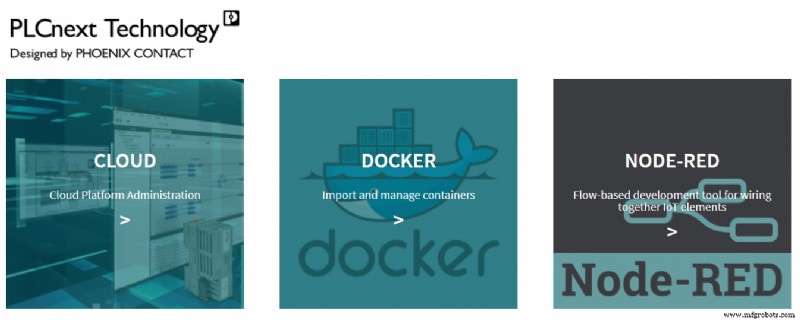
3.在Docker Portainer上提供你的登录信息
4. 进入“应用模板”->“自定义模板”->“添加自定义模板”
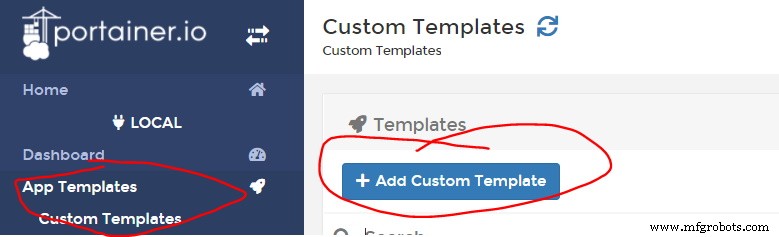
5.填写模板信息。
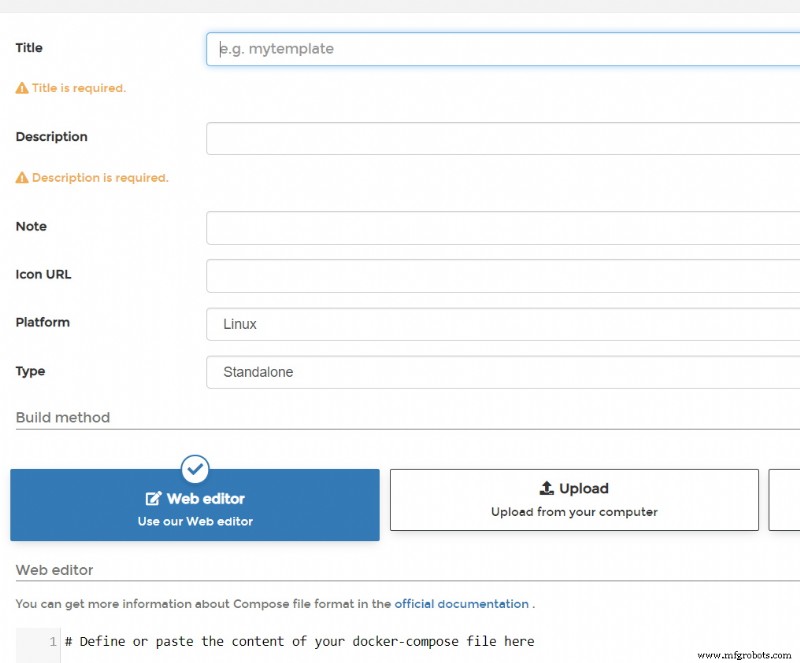
提示:在“网页编辑器”你可以复制粘贴这段文字
版本:'2'
服务:
iobroker:
重启:总是
图片:buanet/iobroker:latest
容器名称:iobroker
主机名:iobroker
端口:
– “8081:8081”
卷:
– iobrokerdata:/opt/iobroker
6.现在点击页面末尾的“创建自定义模板”
7.回到左侧的“自定义模板”,选择你最近创建的模板
8. 点击“部署堆栈”(然后等待……喝咖啡的时间:D)
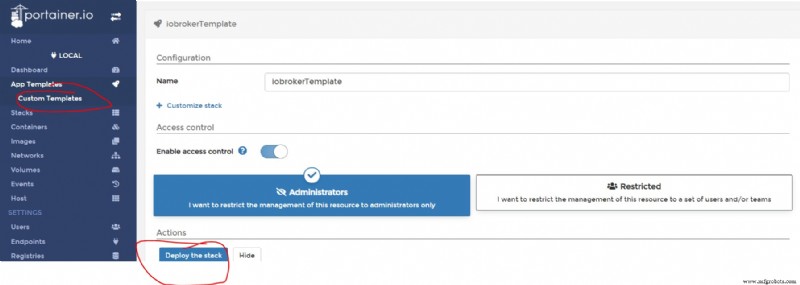
9. 在“咖啡时间”后,在左侧的“容器”下检查您的“ioBroker”是否有效
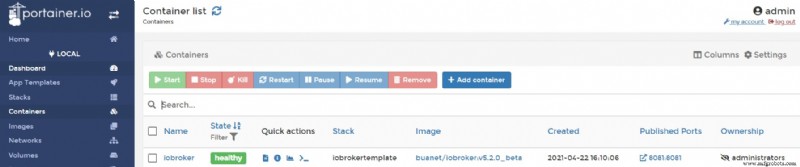
10.现在登录你的ioBroker:http://192.168.0.29:8081/
11. 开始吧,你现在可以使用ioBroker进行你的第一个配置
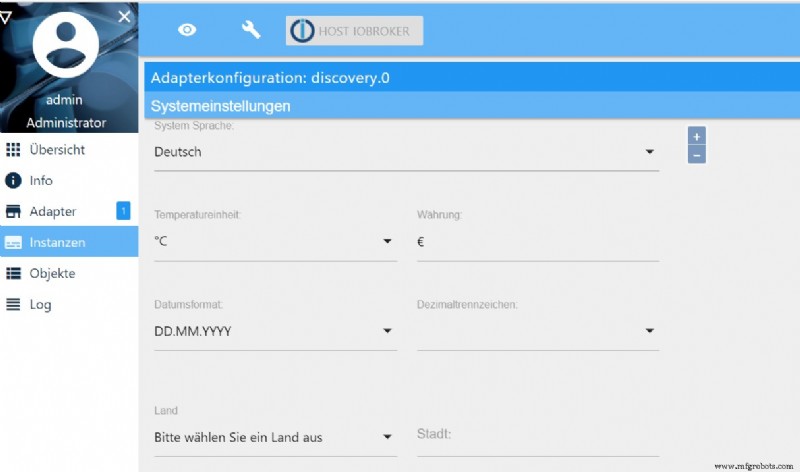
我希望你喜欢这个博客。
如果您有任何问题,请。问我。下一次将向您展示我的应用程序与我的 Pluggit 呼吸机 (Modbus TCP)。
工业技术


